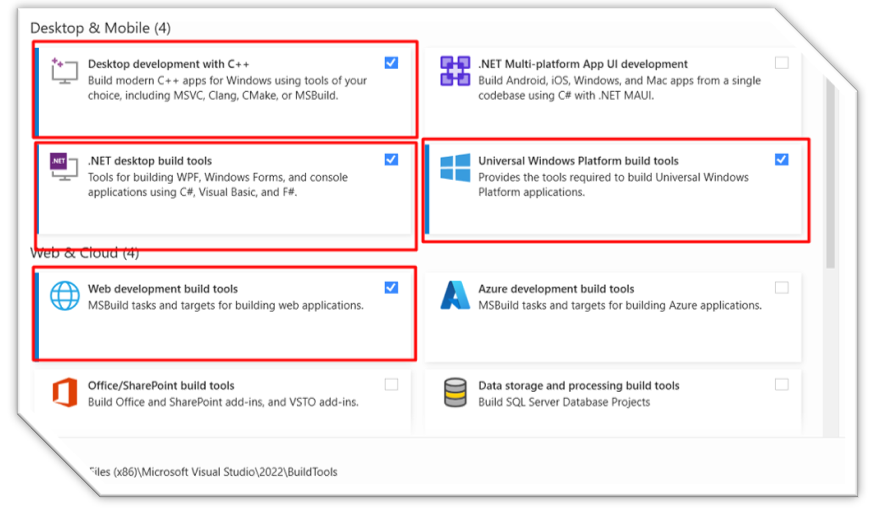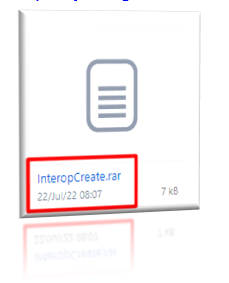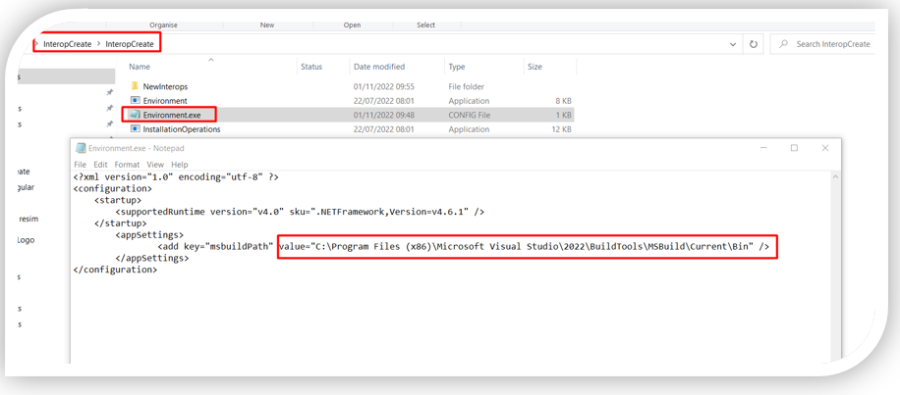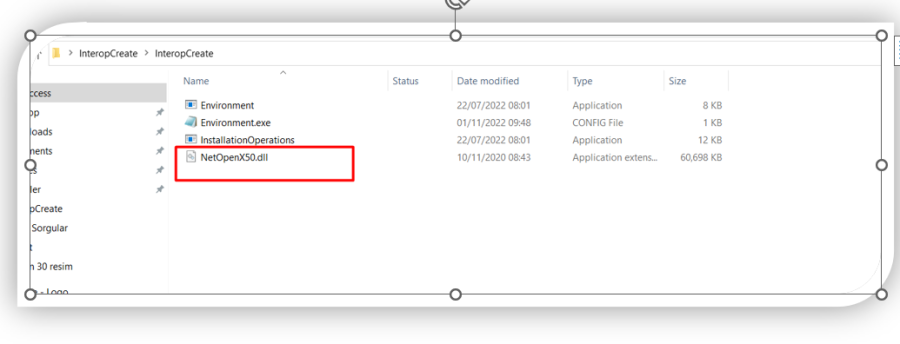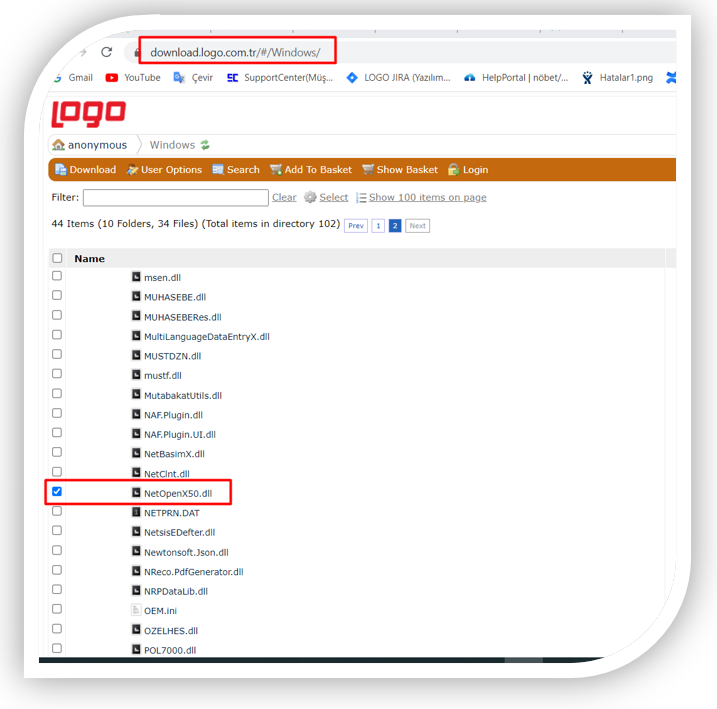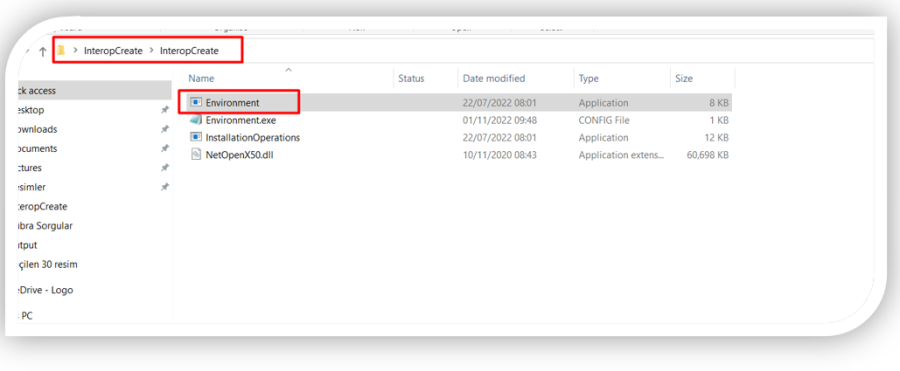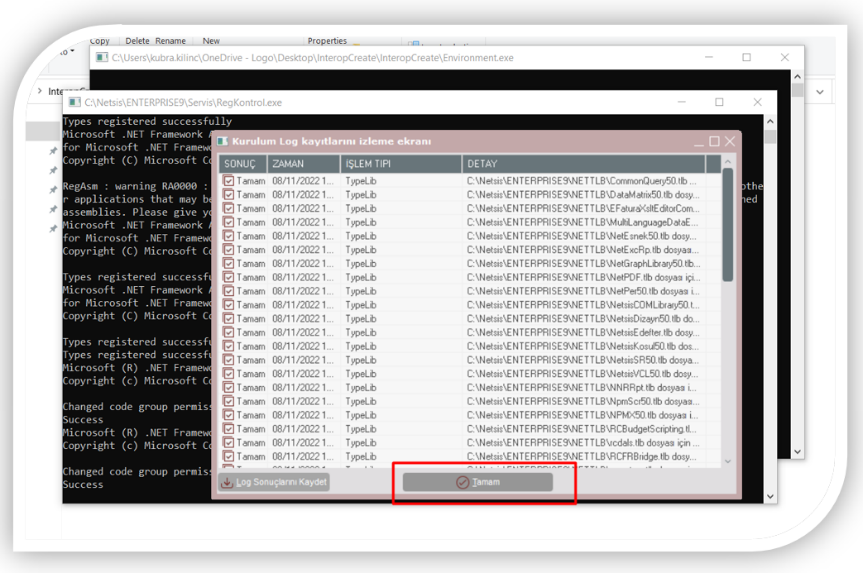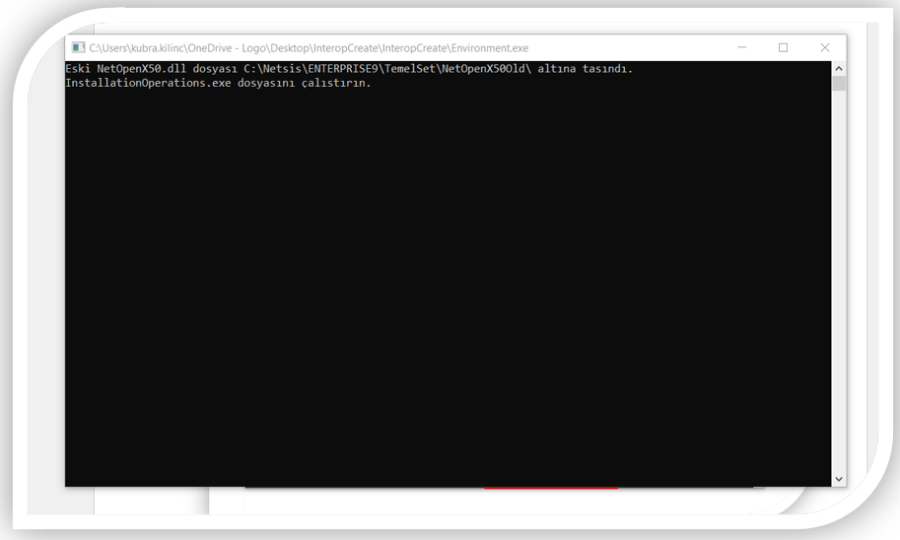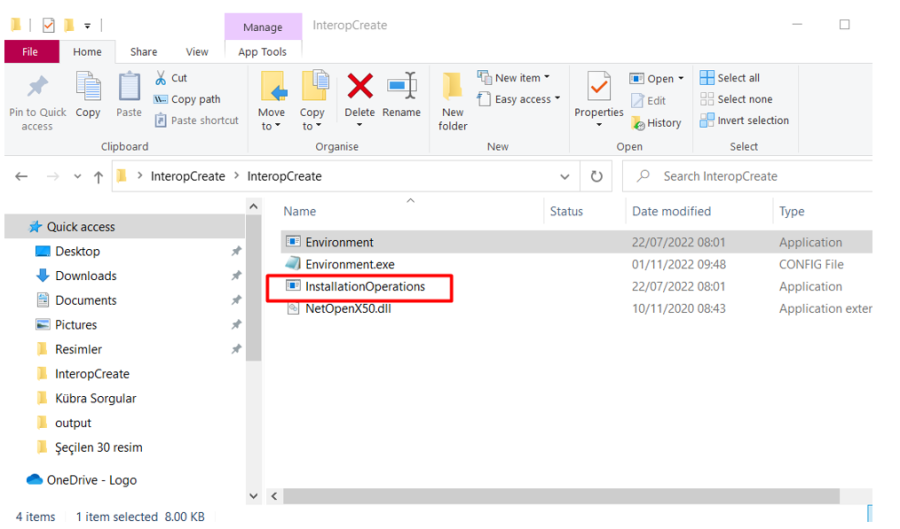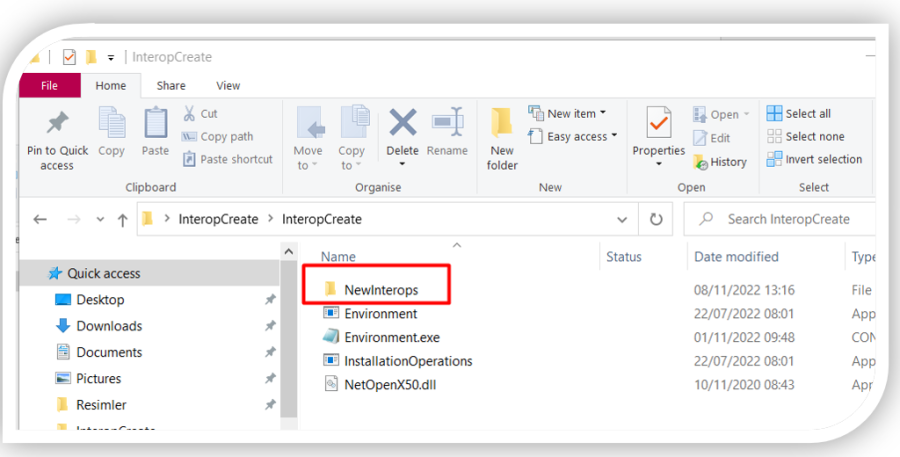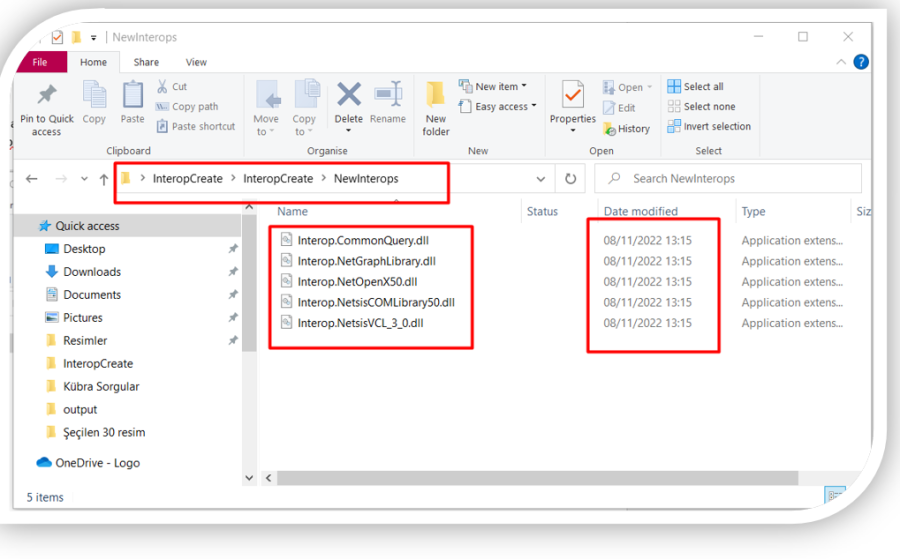Page History
Interop Dosyalarının Hazırlanması
İnterop dosyalarının hazırlanması için gerekli olan aşamalar aşağıda sırası ile listelenmiştir.Gerekli programların linkleri de liste içerisinde mevcut olup öncelikli olarak programların indirilmesini sağlamanız gerekmektedir.
- {+}https://aka.ms/vs/17/release/vs_BuildTools.exe+ linki ile Visual Studio Instraller
- Visual Studio Installer kurulumu tamamlandıktan sonra açılan sayfada kurulması gereken gereksinimleri indirmemiz gerekmektedir. Aşağıdaki resimde seçilmiş olan gereksinimleri indirmeniz gerekmektedir.
3. Visual Studio Installer kurulumu tamamlanırken aşağıdaki linkte mevcut olan InteropCreate.rar dosyası indirilir.
InteropCreate.rar
4. Aşağıdaki jira maddesinden InteropCreate.rar dosyası indirildikten sonra .rar dan dosyalar çıkartılır.
5. Environment.exe.config içerisinde "msbuildPath" key'inin value kısmına cihazda var olan MSBuild path'i eklenir.
Not: MSBuild.exe'nin pathini aşağıda gösterilen Visual Studio dosya dizini içerisinden bulabilirsiniz.
C:\Program Files (x86)\Microsoft Visual Studio\2022\BuildTools\MSBuild\Current\Bin 6. Yukarıdaki MSBuild.exe dosyasının dosya yolunu kopyalayınız.Ardından InteropCreate dosyasında ki Environment.exe confıg dosyasına edit butonuna tıklayarak Notepad de açılır. Notepad içerisindeki resimde işaretli olan alana MsBuil.exe dosyasının yolu yapıştırılır. 7. Güncel NetOpenX50.dll dosyası .rar dosyasından çıkarılmış .exe dosyalarıyla aynı dizine eklenir.
Not: {*}{_}{+}https://download.logo.com.tr/#/Windows/+_* linki ile güncel temelset dosyalarından NetOpenX50.dll dosyasını indirebilirsiniz veya bilgisayarınızdaki C:\Netsis\ENTERPRISE9\TemelSet dosya dizini içerisinden kopyalayıp alabilirsiniz.
8. Environment.exe dosyası yönetici olarak çalıştırılır. 9. Yönetici olarak çalıştırılan dosya sonrası aşağıdaki gibi iki consol ekranı çıkmaktadır.Tamam butonuna tıklamalısınız. 10. 9.maddede ki tamam butonuna tıklandıktan sonra aşağıdaki console ekranında ki dosyayı çalıştırmanız gerekmektedir. 11. InteropCreate dosyasında ki InstallationOperations.exe dosyasını çalıştırınız.
12. Çalıştırılan InstallationOperations.exe dosyası sonrasında oluşan NewInterops klasörünün içerisinde oluşan dosyalar yeni interop dosyalarıdır.